ይህ wikiHow በፕሮግራሙ የዊንዶውስ ስሪት ወይም በማክ ላይ የማያ ገጽ ማጋሪያን በመጠቀም ፒሲ ላይ የርቀት ዴስክቶፕን በመጠቀም በተመሳሳይ አውታረ መረብ ላይ የሌላ ኮምፒተርን ዴስክቶፕ እንዴት መድረስ እንደሚችሉ ያስተምርዎታል። የሌላ ኮምፒውተር ዴስክቶፕን ከመድረስዎ በፊት በመጀመሪያ የርቀት ዴስክቶፕ አውታረመረብን ለማንቃት ዋናውን ወይም “አስተናጋጅ” ኮምፒተርን ማዘጋጀት ያስፈልግዎታል። ከዚያ በኋላ ፣ ከተመሳሳይ ስርዓተ ክወና ጋር ሌላ ኮምፒተርን ከአስተናጋጁ ኮምፒተር በርቀት ማገናኘት ይችላሉ። እንዲሁም ሊደርሱበት የሚፈልጉት ኮምፒተር ስም ወይም አካባቢያዊ የአይፒ አድራሻ ያስፈልግዎታል። ዊንዶውስ 10 የቤት እትም የርቀት ዴስክቶፕ ግንኙነትን አይደግፍም።
ደረጃ
የ 4 ክፍል 1 - በዊንዶውስ ኮምፒተር ላይ የርቀት ዴስክቶፕ ፕሮግራሞችን ማንቃት

ደረጃ 1. “ጀምር” ምናሌን ይክፈቱ

በአስተናጋጅ ኮምፒተር ላይ።
የ “ጀምር” ምናሌን ለመክፈት በርቀት ሊደርሱበት በሚፈልጉት የኮምፒተር መሣሪያ አሞሌ በታችኛው ግራ ጥግ ላይ ያለውን የዊንዶውስ አርማ ጠቅ ያድርጉ።
ሌሎች ኮምፒውተሮችን ከመድረስዎ በፊት ኮምፒተርዎ የዊንዶውስ ኦፐሬቲንግ ሲስተም የሙያ ሥሪቱን እያሄደ መሆን አለበት።
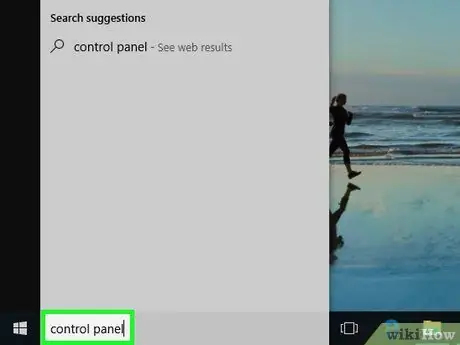
ደረጃ 2. በቁጥጥር ፓነል ውስጥ ይተይቡ።
በሚተይቡበት ጊዜ ከፍለጋ ውጤቶች ጋር የሚዛመዱ የመተግበሪያዎች ዝርዝር ይታያል።
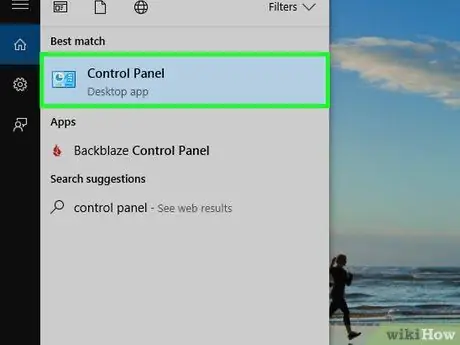
ደረጃ 3. የቁጥጥር ፓነል ፕሮግራም አዶን ጠቅ ያድርጉ።
ፕሮግራሙ በውስጡ ግራፊክ ባለው ሰማያዊ አዶ ምልክት ተደርጎበታል።
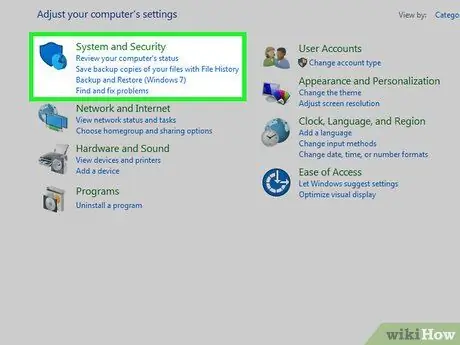
ደረጃ 4. ጠቅ ያድርጉ ስርዓት እና ደህንነት።
ይህ አማራጭ በመቆጣጠሪያ ፓነል ፕሮግራም ውስጥ የመጀመሪያው ምርጫ ነው።
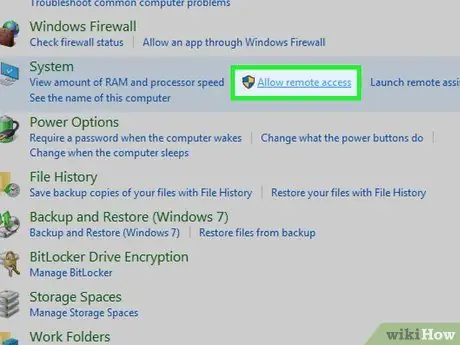
ደረጃ 5. ጠቅ ያድርጉ የርቀት መዳረሻን ፍቀድ።
ይህ አማራጭ “ስርዓት እና ደህንነት” ምናሌ ሦስተኛው ክፍል በሆነው “ስርዓት” ክፍል ስር ነው።
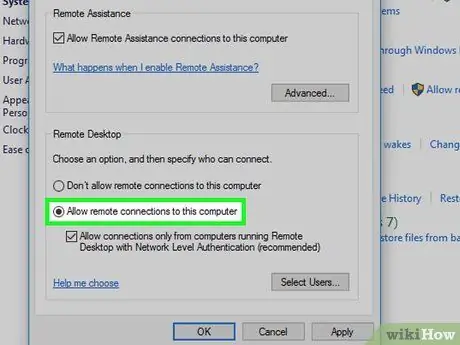
ደረጃ 6. "ከዚህ ኮምፒውተር የርቀት ግንኙነቶችን ፍቀድ" ከሚለው ቀጥሎ ያለውን ራዲያል አዝራር ጠቅ ያድርጉ።
እሱ “የርቀት ዴስክቶፕ” በተሰየመው ሳጥን ውስጥ ነው።
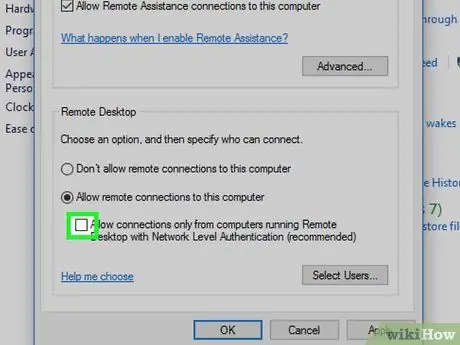
ደረጃ 7. ምልክት ያንሱ

“የርቀት ግንኙነቶችን ፍቀድ” በሚለው ሳጥን ውስጥ።
“የርቀት ዴስክቶፕን ከአውታረ መረብ ደረጃ ማረጋገጫ ጋር ከሚያሄዱ ኮምፒተሮች ብቻ” የሚለውን አማራጭ ምልክት ካደረጉ እሱን መከተል ያለበት ሂደት ውስብስብ ይሆናል።
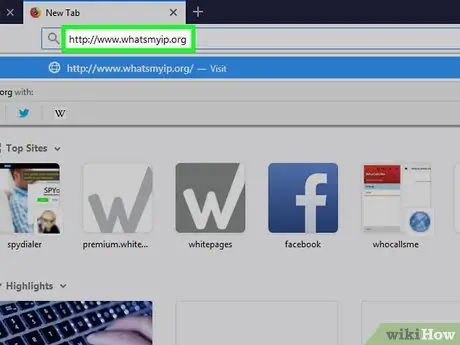
ደረጃ 8. በድር አሳሽ በኩል https://www.whatsmyip.org ን ይጎብኙ።
በተመሳሳዩ ኮምፒተር ላይ እንደ Chrome ወይም Edge ያሉ የድር አሳሽ ይክፈቱ እና የእኔ አይ ፒ ድር ጣቢያውን ይጎብኙ። ይህ ጣቢያ የኮምፒተርውን ሁለንተናዊ የአይፒ አድራሻ ይነግርዎታል።
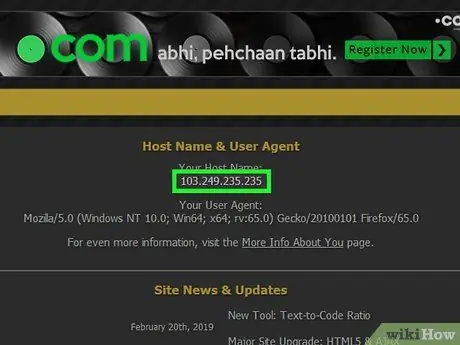
ደረጃ 9. የአይፒ አድራሻውን ይፃፉ።
ይህ አድራሻ በገጹ አናት (ለምሳሌ "87.172.128.76") በተከታታይ የተከፋፈሉ ተከታታይ ቁጥሮች ነው። አድራሻው የአስተናጋጁን ኮምፒተር በሌላ ኮምፒተር በኩል በርቀት ለመጠቀም የሚያስፈልግዎት የኮምፒዩተር አይፒ አድራሻ ነው።
ክፍል 2 ከ 4 - ዋና ኮምፒተርን ከሌላ ዊንዶውስ ኮምፒተር ጋር በርቀት ማገናኘት
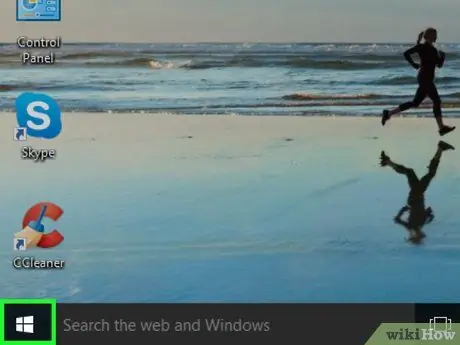
ደረጃ 1. “ጀምር” ምናሌን ይክፈቱ

በሌላ ኮምፒተር ላይ።
የአስተናጋጁን ኮምፒተር ለመድረስ ሊጠቀሙበት የሚፈልጉትን ኮምፒተር ይጠቀሙ እና የ “ጀምር” ምናሌን ለመክፈት የዊንዶውስ አርማውን ጠቅ ያድርጉ።
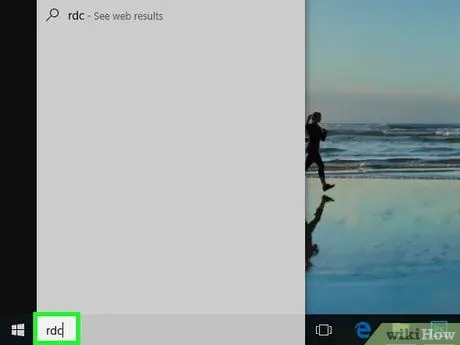
ደረጃ 2. በ rdc ይተይቡ።
ከርቀት ዴስክቶፕ ግንኙነት ጋር የተዛመዱ የመተግበሪያዎች ዝርዝር ይከፈታል።
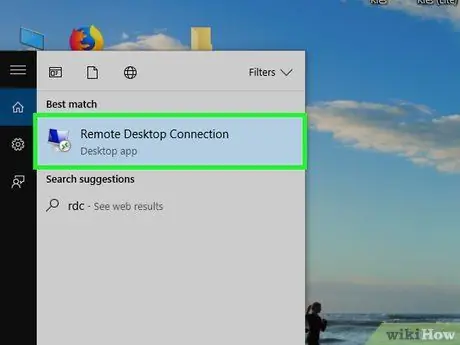
ደረጃ 3. የርቀት ዴስክቶፕ ግንኙነት ፕሮግራም አዶን ጠቅ ያድርጉ።
ይህ ፕሮግራም በኮምፒተር መቆጣጠሪያ አዶ ይጠቁማል።
በማክ ኮምፒውተሮች ላይ ኮምፒተርዎን ከዊንዶውስ አስተናጋጅ ኮምፒተር ጋር ለማገናኘት የዊንዶውስ የርቀት ዴስክቶፕ ፕሮግራምን ከመተግበሪያ መደብር ማውረድ ይችላሉ። ፕሮግራሙን ይጫኑ ፣ ከዚያ በኋላ ያሂዱ።
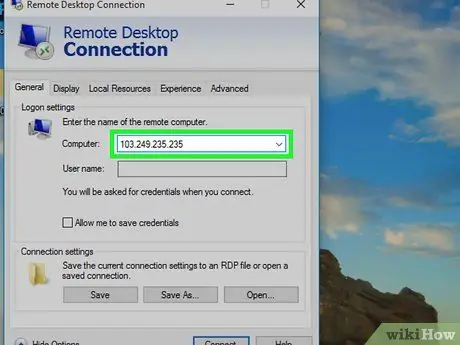
ደረጃ 4. ሊደርሱበት የሚፈልጉትን የኮምፒተር አይፒ አድራሻ ያስገቡ።
“ኮምፒተር” በተሰየመው መስክ ውስጥ የታለመውን ኮምፒተር ስም ወይም አይፒ አድራሻ መተየብ ይችላሉ።
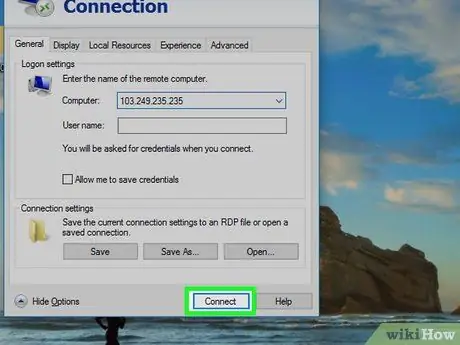
ደረጃ 5. አገናኝን ጠቅ ያድርጉ።
በ “የርቀት ዴስክቶፕ” መስኮት ግርጌ ላይ ነው።
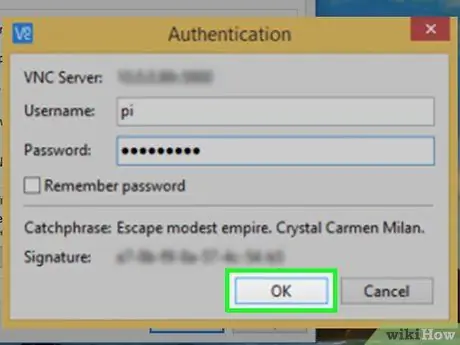
ደረጃ 6. የአስተናጋጁን የኮምፒተር መረጃ ያስገቡ እና እሺን ጠቅ ያድርጉ።
የአስተዳዳሪውን የተጠቃሚ ስም እና የይለፍ ቃል ያስገቡ ፣ ከዚያ “እሺ” ን ጠቅ ያድርጉ። በሚቀጥለው የግንኙነት ክፍለ ጊዜ ጥቅም ላይ እንዲውሉ የተጠቃሚ ስም እና የይለፍ ቃል ለማስቀመጥ ከፈለጉ “የእኔን ምስክርነቶች አስታውሱ” አማራጭ ቀጥሎ ባለው አመልካች ሳጥን ላይ ጠቅ ያድርጉ።
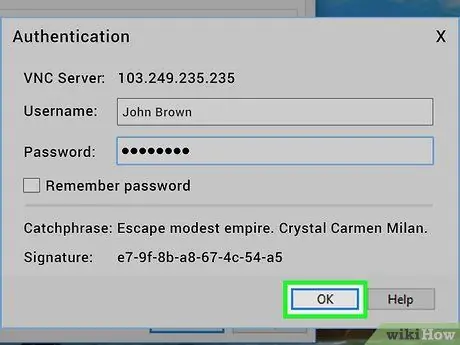
ደረጃ 7. እሺን ጠቅ ያድርጉ።
ኮምፒውተሩ የዒላማው ኮምፒውተር ወይም አስተናጋጅ ማንነት ሊረጋገጥ የማይችል ከሆነ የ. አዝራሩን ጠቅ ያድርጉ እሺ ወደሚቀጥለው ደረጃ መቀጠል። ከተመሳሳይ አውታረ መረብ ጋር የተገናኘውን የዒላማ ኮምፒተር ዴስክቶፕን የሚያሳይ አዲስ መስኮት ይከፈታል። ኮምፒተርን በርቀት ለመድረስ የመዳፊት ጠቋሚውን ይጠቀሙ።
የ 4 ክፍል 3: በማክ ኮምፒውተር ላይ “ማያ ገጽ ማጋራት” ባህሪን ማቀናበር
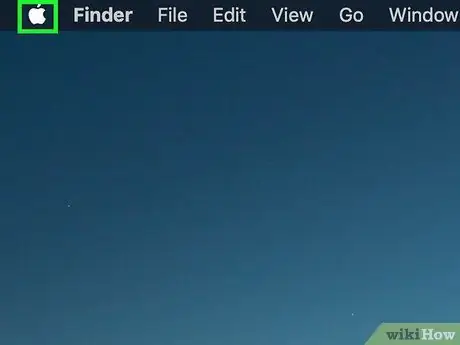
ደረጃ 1. ምናሌን ጠቅ ያድርጉ

በማያ ገጹ አናት ላይ በማውጫ አሞሌው የላይኛው ግራ ጥግ ላይ የአፕል አዶውን ይምረጡ። ከዚያ በኋላ የአፕል ምናሌ ይከፈታል።
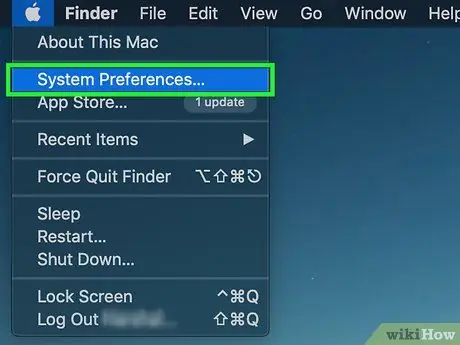
ደረጃ 2. የስርዓት ምርጫዎችን ጠቅ ያድርጉ።
ይህ አማራጭ በአፕል ምናሌ ላይ ሁለተኛው አማራጭ ነው።
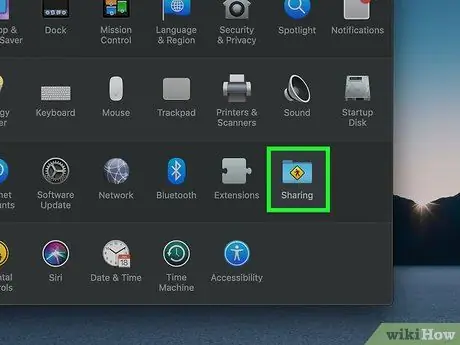
ደረጃ 3. ማጋራት የሚለውን ጠቅ ያድርጉ።
ይህ አማራጭ ቢጫ ምልክት ባለው ሰማያዊ አቃፊ አዶ ይጠቁማል።
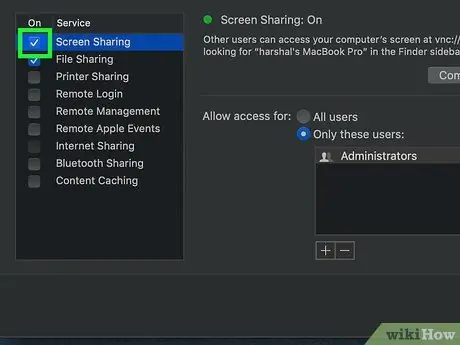
ደረጃ 4. “ማያ ገጽ ማጋራት” አመልካች ሳጥኑን ጠቅ ያድርጉ።
በመስኮቱ በግራ በኩል ባለው ሳጥን ውስጥ “ማጋራት” ምናሌ ላይ “የማያ ገጽ ማጋራት” ሳጥኑ ሁለተኛው አማራጭ ነው። አማራጩ ከነቃ በኋላ በሳጥኑ ውስጥ የቼክ ምልክት ማየት ይችላሉ።
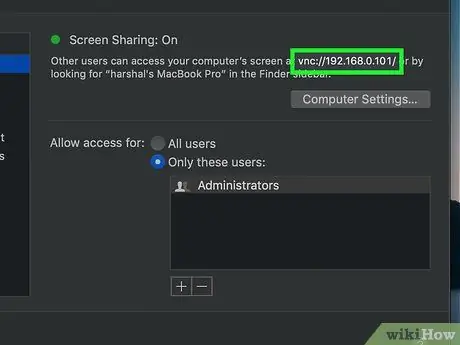
ደረጃ 5. የ VNC አድራሻውን ይፃፉ።
የ VNC አድራሻ “ማያ ገጽ ማጋራት - በርቷል” በሚለው ርዕስ ስር የሚታየው ጽሑፍ ነው። ብዙውን ጊዜ ይህ አድራሻ “vnc: //10.0.0.1” ይመስላል።
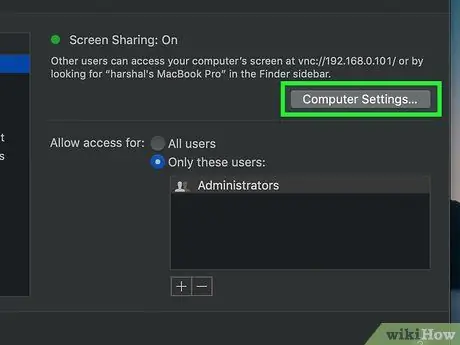
ደረጃ 6. የኮምፒተር ቅንጅቶችን ጠቅ ያድርጉ።
ይህ አማራጭ “የማያ ገጽ ማጋራት - በርቷል” በሚለው ርዕስ ስር ነው።
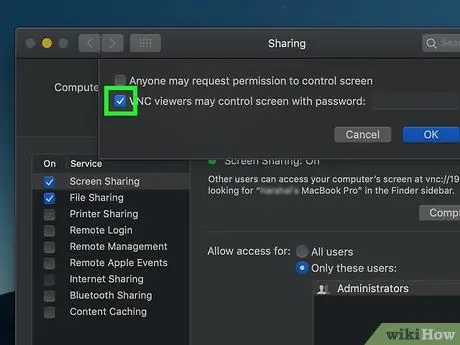
ደረጃ 7. ከ “ቪኤንሲ ተመልካቾች ማያ ገጹን በይለፍ ቃል ሊቆጣጠር ይችላል” ከሚለው አማራጭ ቀጥሎ ያለውን አመልካች ሳጥን ጠቅ ያድርጉ።
በብቅ ባይ ምናሌው ላይ ይህ አማራጭ ሁለተኛው አማራጭ ነው።
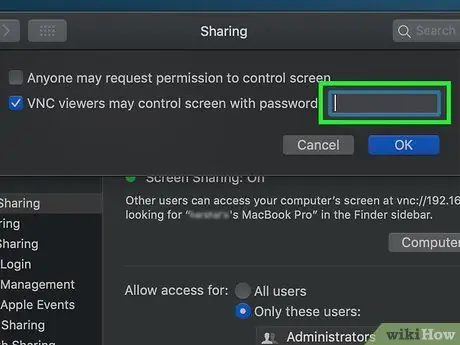
ደረጃ 8. የይለፍ ቃሉን ያስገቡ።
በመልዕክቱ በስተቀኝ በኩል በአመልካቹ ውስጥ ያለውን ኮምፒዩተር ለመድረስ በቼክ ምልክት ተጠቅሞ ተጠቃሚው ለመግባት የሚያስፈልገውን የይለፍ ቃል ይተይቡ።
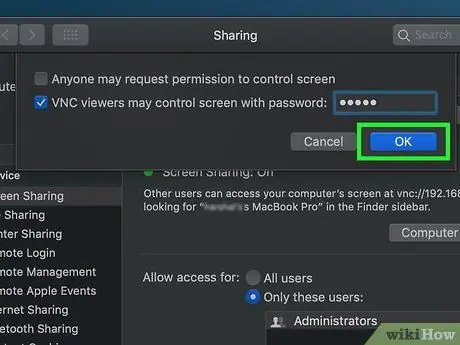
ደረጃ 9. እሺን ጠቅ ያድርጉ።
በብቅ ባይ ምናሌው ታችኛው ቀኝ ጥግ ላይ ነው። “ማያ ገጽ ማጋራት” ባህሪው አሁን በኮምፒዩተር ላይ ነቅቷል።
ክፍል 4 ከ 4 - ሌላ ኮምፒተርን ከአስተናጋጁ ኮምፒተር ጋር ማገናኘት በርቀት
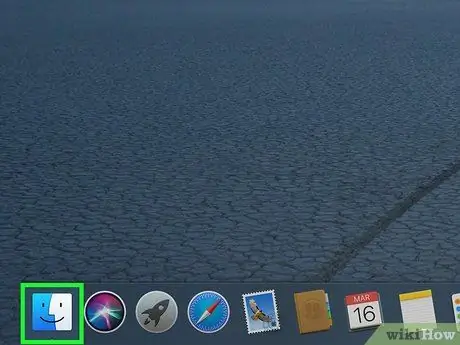
ደረጃ 1. ፈላጊን ይክፈቱ

በዶክ ታችኛው ግራ ጥግ ላይ ይህ መተግበሪያ በሰማያዊ እና በነጭ ፈገግታ ፊት አዶ ይጠቁማል።
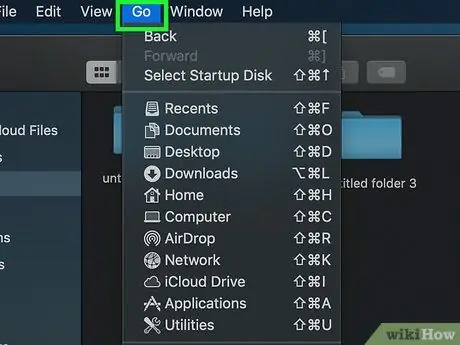
ደረጃ 2. ሂድ የሚለውን ጠቅ ያድርጉ።
በማያ ገጹ አናት ላይ ባለው የምናሌ አሞሌ ውስጥ ነው። ተቆልቋይ ምናሌ ከዚያ በኋላ ይከፈታል።
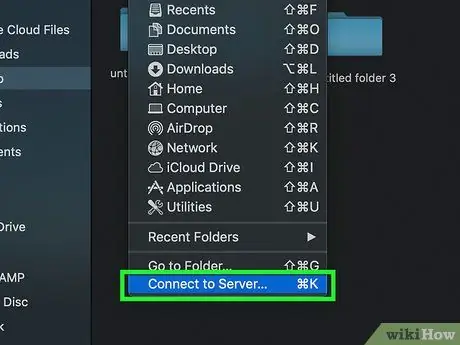
ደረጃ 3. ከአገልጋይ ጋር ይገናኙ የሚለውን ጠቅ ያድርጉ።
ይህ አማራጭ በ «ሂድ» ምናሌ ግርጌ ላይ ነው።
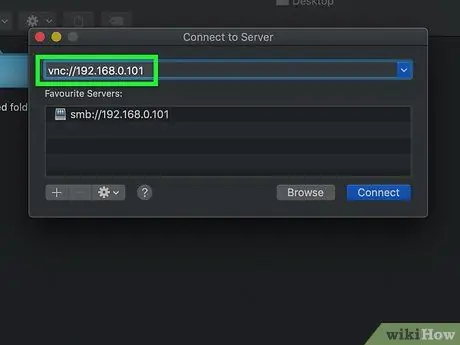
ደረጃ 4. ሊደርሱበት የሚፈልጉት የማክ ኮምፒዩተር ቪኤንሲ አድራሻ ያስገቡ።
በአስተናጋጁ ማክ ኮምፒዩተር ላይ “የማያ ገጽ ማጋራት” ባህሪን ሲያቀናብሩ ፣ ኮምፒተርውን ለመድረስ የሚያስፈልገው የ VNC አድራሻ ይታያል።
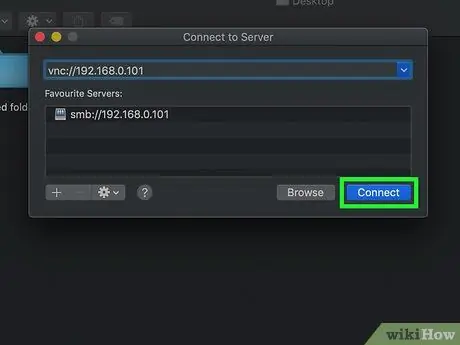
ደረጃ 5. አገናኝን ጠቅ ያድርጉ።
በ “ከአገልጋይ ጋር ይገናኙ” መስኮት በታችኛው ቀኝ ጥግ ላይ ነው።
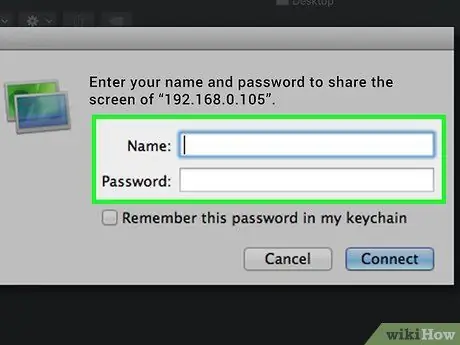
ደረጃ 6. ከተጠየቀ የኮምፒተርን የተጠቃሚ ስም እና የይለፍ ቃል ያስገቡ።
በሌላ ኮምፒውተር ላይ “የማያ ገጽ ማጋራት” ባህሪን በማቀናበር ሂደት ላይ በመመስረት የኮምፒተር ተጠቃሚ ስም እና የይለፍ ቃል እንዲያስገቡ ሊጠየቁ ይችላሉ።
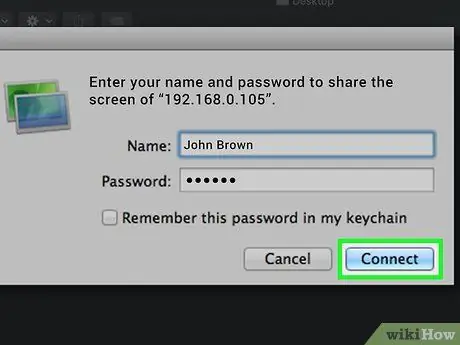
ደረጃ 7. አገናኝን ጠቅ ያድርጉ።
የአስተናጋጁን ኮምፒተር ዴስክቶፕ የሚያሳይ አዲስ መስኮት ይከፈታል። የአስተናጋጁን ኮምፒተር ለመቆጣጠር የመዳፊት ጠቋሚውን ይጠቀሙ።







